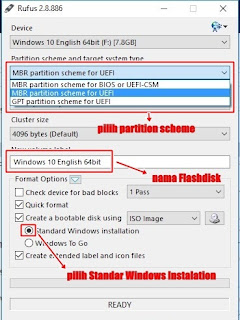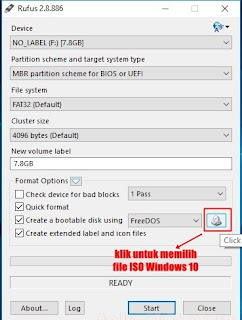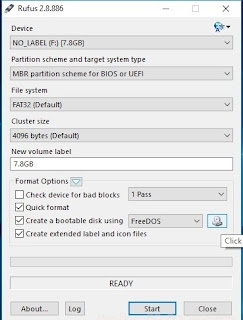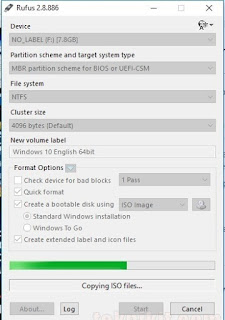Membuat bootable USB flashdisk windows 10 – Ada banyak sekali cara membuat bootable USB flashdisk Windows 10, dan dari sekian banyak cara pastinya kita akan mencari cara termudah, nah berikut ini kami akan menjelaskan cara mudah membuat bootable USB flash disk windows 10. cara yang termudah biasanya menggunakan tool siap pakai yaitu Windows 7 USB / DVD Download Tool. Walaupun namanya ada kata Windows 7 di akhirannya. Akan tetapi tool ini dijamin akan tetap ampuh digunakan untuk membuat bootable USB flashdisk Windows 10.
Sebelum memulai membuat bootable USB flashdisknya. Yang harus anda lakukan adalah siapkan dulu USB Flashdisk kosong dengan minimal kapasitas storage l4GB idealnya anda pakai storage yang bermuatan 8 GB, file kemudian siapkan ISO Windows 10, dan pastinya Windows 7 USB / DVD Download Tool yang harus anda download. Untuk sedikit catatan jika anda akan menginstall Windows 7 USB / DVD Download Tool maka di PC anda harus sudah terinstall juga NET Framework 2.0.
Cara Mudah Membuat Bootable Flashdisk Windows 10
Berikut inilah langkah – langkah dan cara mudah membuat bootable USB flash disk windows 10 anda. Karena semua perlengkapan yang dibutuhkan sudah lengkap, maka anda hanya tinggal perlu untuk memasukkan flashdisk di PC, setelah itu buka USB / DVD Download Tool.
Langkah pertama yaitu, klik Browse lalu pilih file ISO Windows 10 yang sudah anda miliki. kemudian anda klik Open dan Next. Dan langkah kedua, pilih USB Device untuk membuat bootable Windows 10 di USB Flashdisk anda
Kemudian untuk langkah ke-3, anda pastikan jika USB flashdisk yang terpilih adalah sudah benar. Kemudian klik Begin Copying. Setelah itu akan muncul popup konfirmasi untuk menghapus seluruh isi flashdisknya, setelahnya pilih Erase USB Device. lalu Klik Yes jika ada konfirmasi lagi. Dan kemudian yang harus anda lakukan adalah tinggal menunggu hingga proses pembuatan bootable USB Flashdisk Windows 10 selesai. Nah setelah proses tersebut Setelah selesai maka USB Flashdisk Bootable Windows 10 milik anda sudah siap untuk digunakan.
Baca juga :
Membuat bootable USB Flashdisk Windows 10 menggunakan Rufus
Sama seperti sebelumnya Ada beberapa hal yang perlu dipersiapkan sebelum membuat bootable USB flashdisk Windows 10 dengan Rufus. Apa sajakah itu :
Yang pertama anda siapkan adalah File ISO Windows 10 Terbaru, anda dapat mendownload file ISO Windows 10 April 2018 Update terbaru melalui website resmi Microsoft. Kemudian tentunya adalah flashdisk karena yang ingin anda buat adalah bootable USB Flashdisk Windows 10, maka jangan sampai lupa untuk siapkan USB flashdisk dengan kondisi baik. Direkomendasikan gunakan flashdisk dengan storage idealnya 8 GB. Karena disini anda akan menggunakan Rufus sebagai tool untuk membuat bootable installernya, maka anda harus mendownload dulu Rufus.
Setelah semua persiapan sudah selesai saatnya, kita memulai proses cara mudah membuat bootable USB flash disk windows 10 dengan rufus.
Pertama yang harus dilakukan adalah menancapkan USB flashdisk di PC / Laptop anda. Setelah itu buka Rufus.
Kemudian anda tinggal masukkan saja file ISO Windows 10 yang telah anda miliki, dan Start dan ikuti instruksi selanjutnya.
Kemudian anda hanya perlu menunggu proses pembuatan bootable USB flashdisk Windows 10 tersebut hingga selesai dan USB flashdisk tersebut siap gunakan untuk menginstall Windows 10.